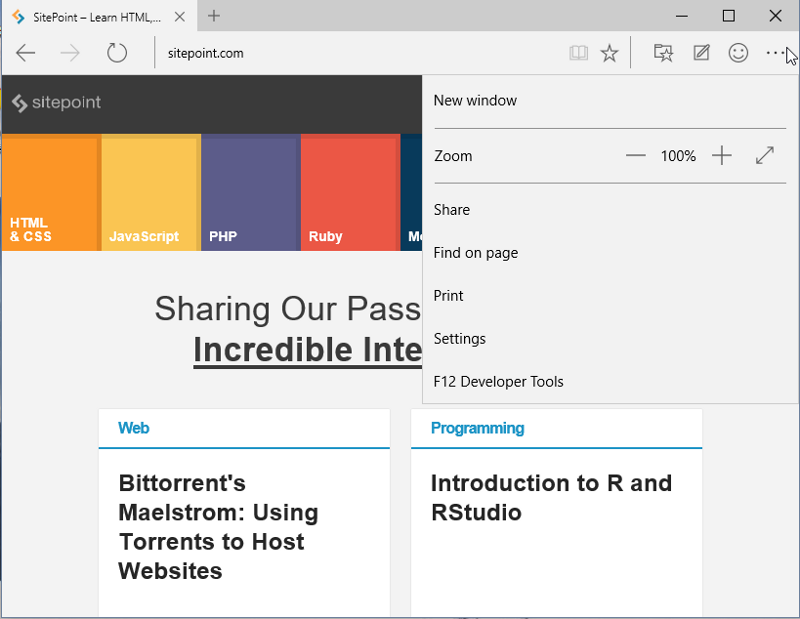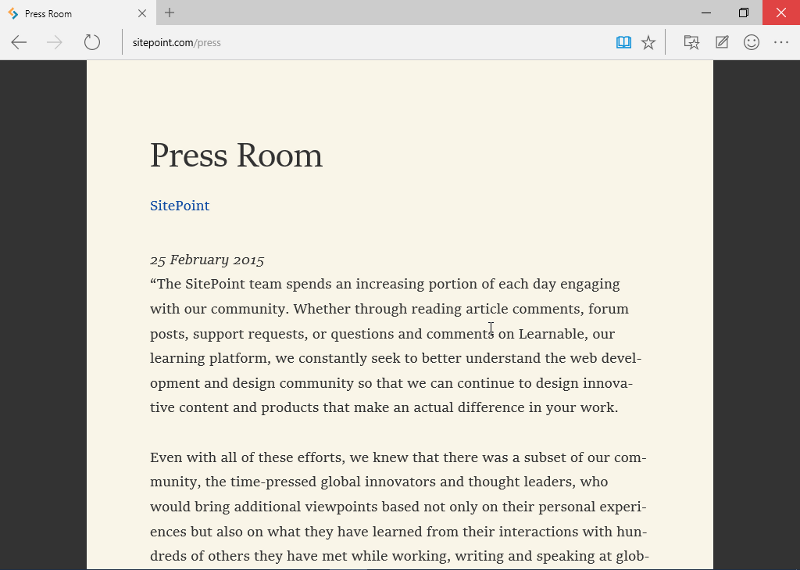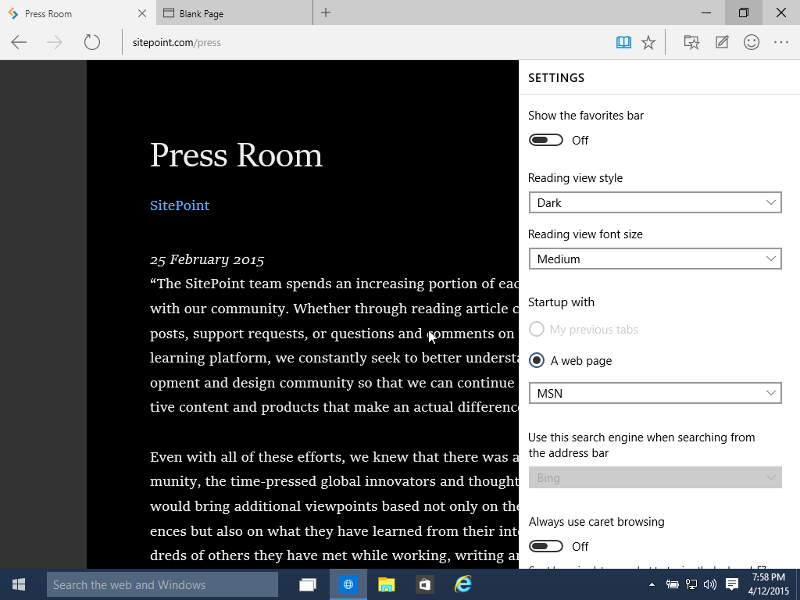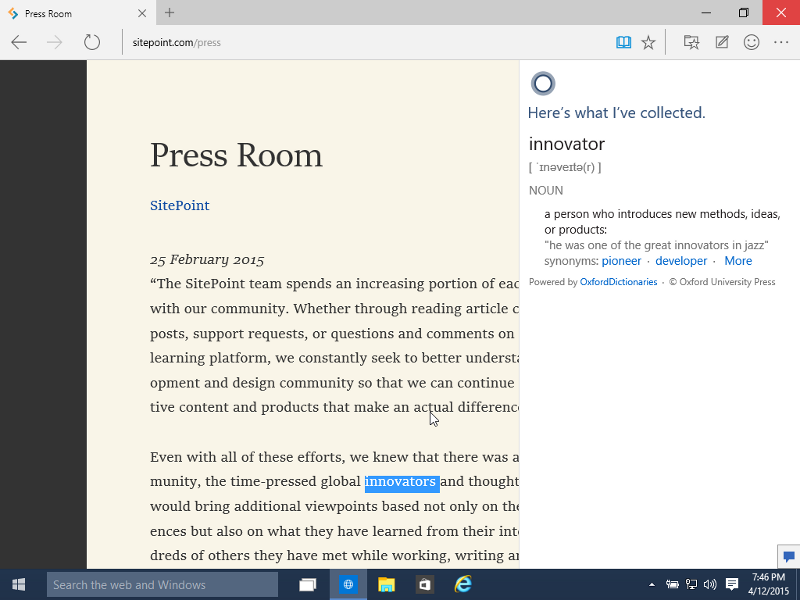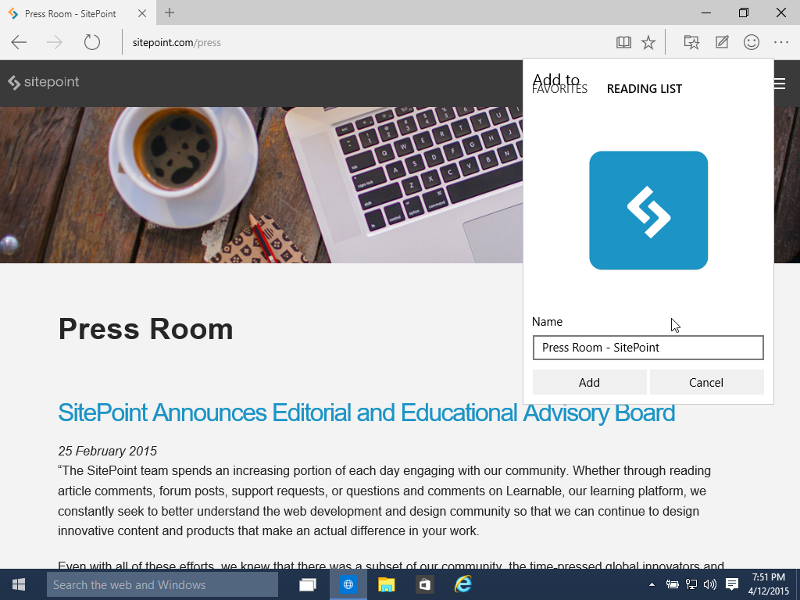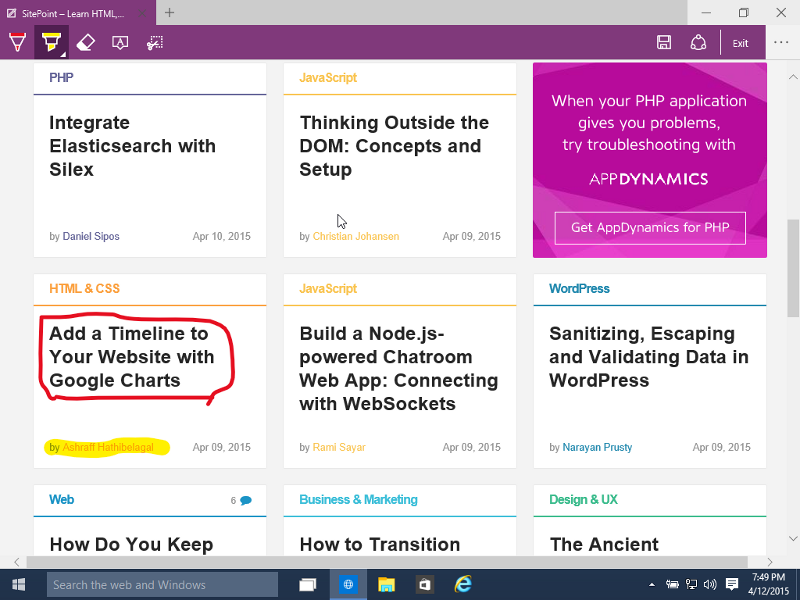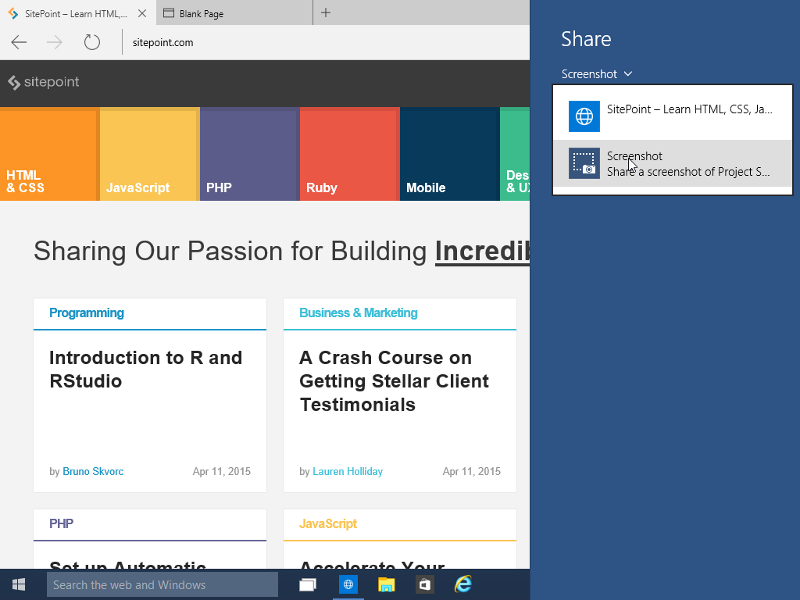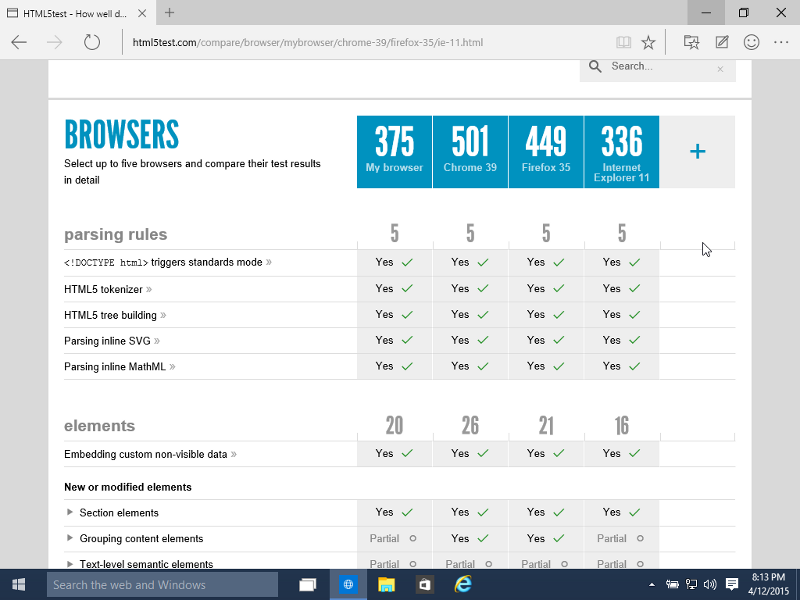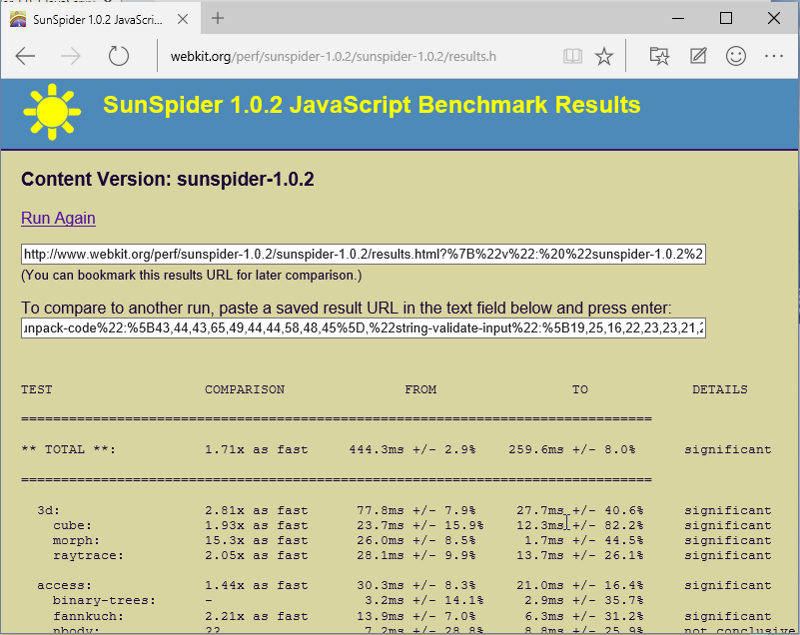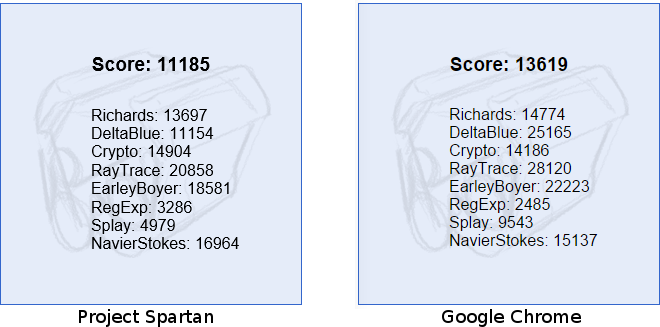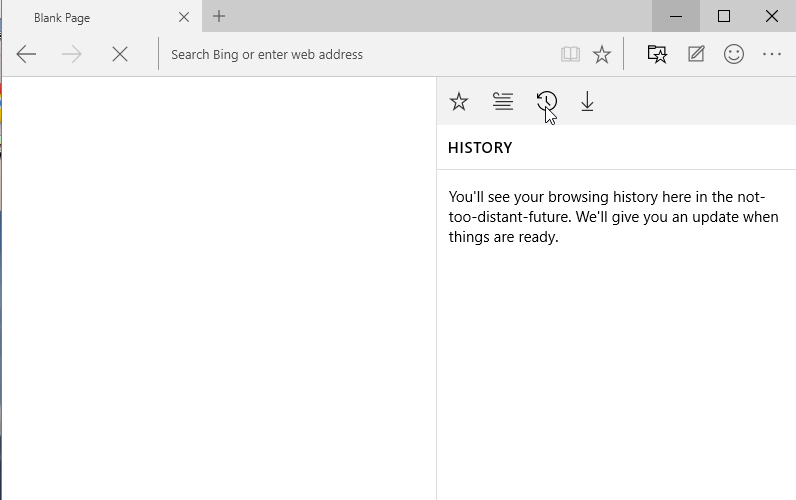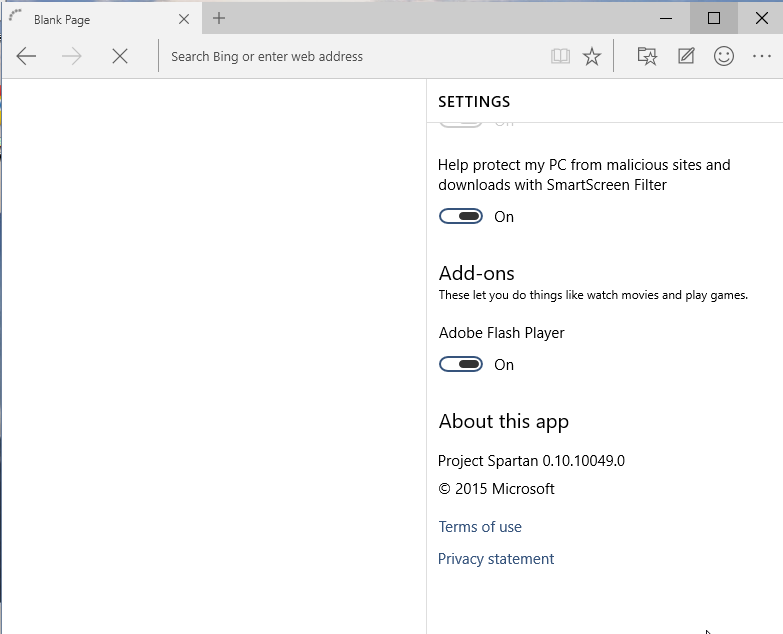Я был очень удивлен, когда Microsoft объявила, что Internet Explorer — браузер Microsoft, который существует уже почти два десятилетия — будет заменен браузером с кодовым названием Project Spartan (окончательное название браузера, Microsoft Edge, было только что раскрыто , поэтому я буду использовать это имя для остальной части статьи). Совершенно новый браузер (особенно разработанный Бегемотом, таким как Microsoft), выходящий на рынок браузеров, встречается редко, и я едва мог дождаться, чтобы получить в свои руки.
После того, как моя установка Windows 10 Technical Preview обновилась со сборки 10041 до сборки 10049, я был рад найти плитку Microsoft Edge на моей панели задач.
Давайте взглянем!
Интерфейс
В соответствии с принципами Metro — языка проектирования Microsoft — интерфейс Microsoft Edge является минималистичным, плоским и очень интуитивно понятным. По словам Microsoft, идея состоит в том, чтобы сделать Chrome таким простым, что вряд ли что-то отвлечет пользователей от содержимого веб-сайтов, которые они посещают. Мне не потребовалось много времени, чтобы привыкнуть к этому, и я думаю, что простые штриховые изображения хорошо служат своей цели.
Чтение Просмотр
Нажатие на значок, который выглядит как открытая книга, активирует представление для чтения, и на веб-странице удаляются вся реклама, ненужные изображения и стили. Остается чистая и более читаемая версия веб-страницы, с большим текстом и без отвлекающих факторов.
Вид чтения можно настроить в соответствии с вашими предпочтениями. Размер текста может быть изменен, и доступны несколько стилей просмотра.
Я не уверен, является ли это ошибкой или функцией, но просмотр чтения не был доступен на всех страницах, которые я посетил. Возможно, Microsoft Edge может отличить веб-страницы, которые являются просто коллекциями ссылок, от веб-страниц, которые являются статьями или сообщениями в блоге. Например, на домашней странице SitePoint значок просмотра для чтения был отключен, хотя он работал на странице «Пресс-центр» SitePoint.
Интеграция Кортана
Microsoft Edge полностью интегрирован с Cortana, личным помощником Microsoft, который во многом похож на Google Now или Siri от Apple. Чтобы вызвать Cortana, достаточно просто выбрать текст на веб-странице, щелкнуть правой кнопкой мыши и выбрать « Спросить Cortana» . Появится слайд с информацией о том, что вы выбрали. На мой взгляд, это самая выдающаяся особенность Microsoft Edge; попросить Кортану найти определение термина гораздо быстрее, чем открыть новую вкладку и использовать поисковую систему.
Избранное и список чтения
Когда вы добавляете в закладки веб-страницу, вы можете добавить ее в избранное или в список чтения. Если это страница, которую вы будете посещать снова и снова, вы можете добавить ее в избранное. Если вы добавляете его в закладки только потому, что хотите прочитать его позже, лучше добавить его в свой список чтения.
Рисовать и делиться
Активация функции создания веб-заметки в Spartan позволяет вам рассматривать веб-страницу, на которой вы сейчас находитесь, как страницу в настоящей книге. Если у вас планшет или монитор с сенсорным экраном (мышь может показаться слишком неуклюжей), вы можете рисовать на веб-странице, выделять определенные элементы или даже создавать фрагменты. Когда вы закончите, вы можете легко поделиться им с помощью OneNote или добавить его в свой список чтения.
Если вы просто хотите поделиться ссылкой или снимком экрана веб-страницы, вы можете сделать это тоже.
Поддержка HTML5
Чтобы определить пользовательский агент Microsoft Edge, я посетил httpbin.org . Я не ожидал, что это будет выглядеть так же, как пользовательский агент Chrome:
Mozilla/5.0 (Windows NT 10.0) AppleWebKit/537.36 (KHTML, like Gecko) Chrome/39.0.2171.71 Safari/537.36 Edge/12.0
Это заставило меня предположить, что его поведение будет очень близко к поведению Chrome. Однако в настоящее время Microsoft Edge не поддерживает HTML5 так же хорошо, как Chrome. По сравнению с тестами поддержки HTML5 он набрал меньше очков, чем Mozilla Firefox. Эти оценки, вероятно, улучшатся в будущих сборках. На данный момент единственный браузер, который Spartan удается превзойти — это IE 11.
Производительность JavaScript
Согласно результатам теста SunSpider 1.0.2, Microsoft Edge в 1,7 раза быстрее, чем Google Chrome.
Однако результаты тестов Octane и V8 показывают, что Google Chrome работает быстрее. На моем ноутбуке после нескольких прогонов средний балл Google Chrome составил 13446 , а средний балл Microsoft Edge — 11220 .
Неполные функции
Нет истории просмотров
Microsoft Edge еще не отображает вашу историю просмотров. Эта функция, конечно, будет добавлена в будущих сборках. То же самое можно сказать о разделе «Загрузки»: на данный момент у вас нет возможности просмотреть историю загрузок или ход ваших загрузок.
Нет поддержки пользовательских надстроек браузера
На данный момент Adobe Flash Player является единственным дополнением, доступным в Microsoft Edge. Вы не можете добавлять новые дополнения.
Вывод
Хотя слишком рано сравнивать его с популярными браузерами, такими как Chrome или Firefox, Microsoft Edge определенно ощущается как современный браузер, который может повысить ценность для пользователей. Это легкий и может отображать сложные веб-страницы мгновенно. Это тоже очень стабильно; Я использовал это больше недели, и ни разу я не видел, чтобы это зависало или падало. Его интеграция с Cortana значительно улучшает возможности просмотра. Тем не менее, он далек от завершения и, скорее всего, существенно изменится в ближайшие месяцы. Лучше подождать более полных сборок, прежде чем вы решите сделать Microsoft Edge вашим браузером по умолчанию.
Примечание . Это предварительная версия Microsoft Edge версии 0.10.10049.